两张图片合成一张:为美女加纹身图效
接下来在大腿部分的刺青需要稍作调整,因为这张照片的光源在身体边缘较强,所以我们需将大腿上的刺青图腾配合照片光线。
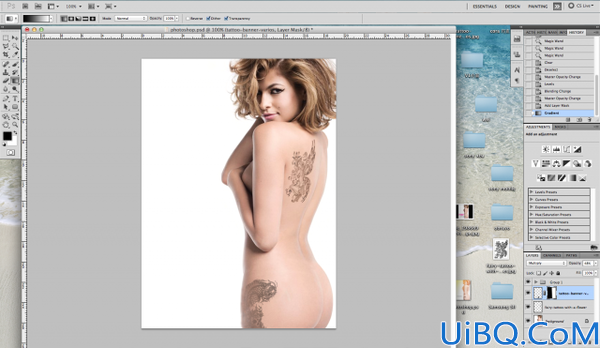
开啓一个遮色片,接着使用渐层工具由左至右拉出黑色至透明的渐层。
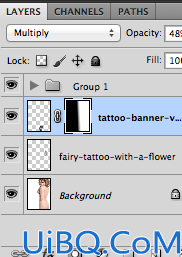
刺青合成的部分到此告一段落,接着我们来调整照片的颜色。
开啓一个新图层,接着使用渐层工具刷上黄橘渐层。
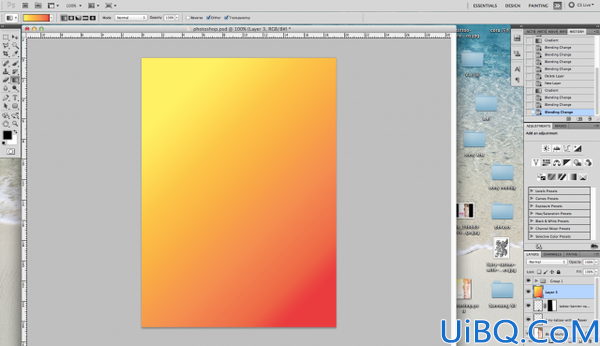
更改混合模式至Hard Light,可以看到颜色占据了整个照片画面。
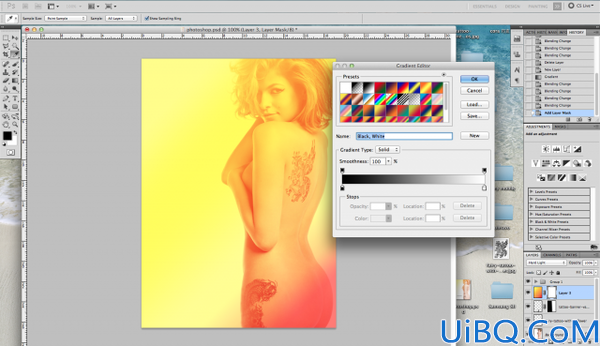
在渐层图层开启一个遮色片,并使用渐层工具的黑色至透明再制作另一个渐层遮色片。
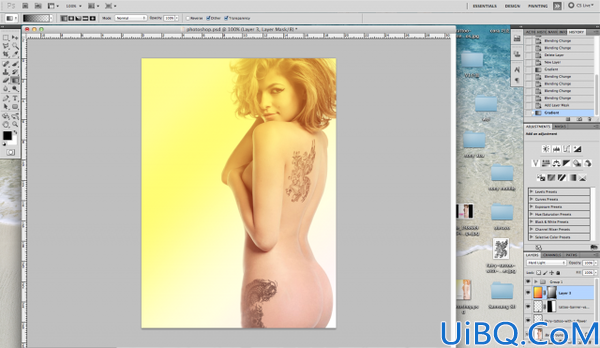
调整大致完成,接下来我们使用文字工具制作一个文字图层。
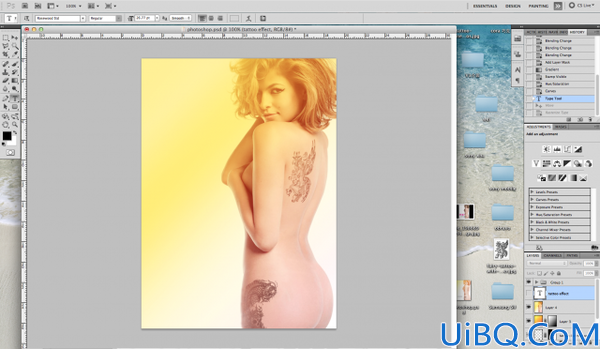
打上想要的文字之后,将文字图层转成点阵图层,接着我们复制一个相同的图层。
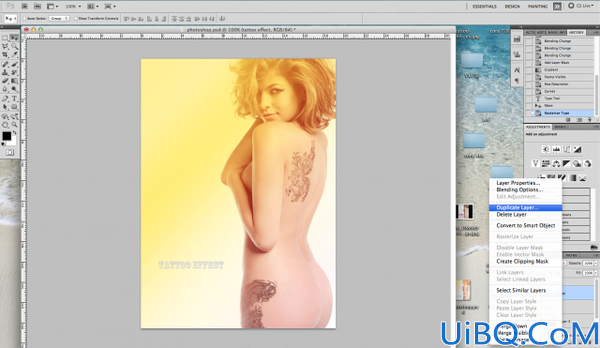
使用变型工具将文字上下翻转,这边我们要制作文字倒影。
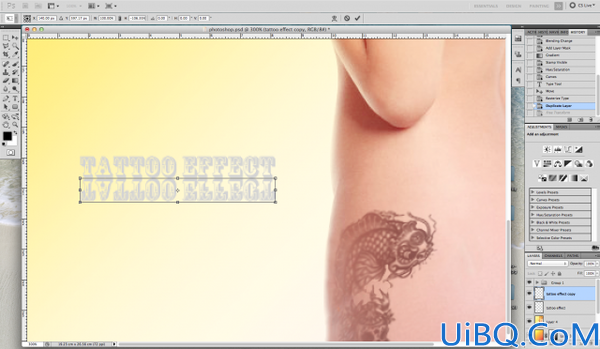
同样使用遮色片搭配渐层工具,使用黑色至透明由下往上拉,文字倒影就完成啦!
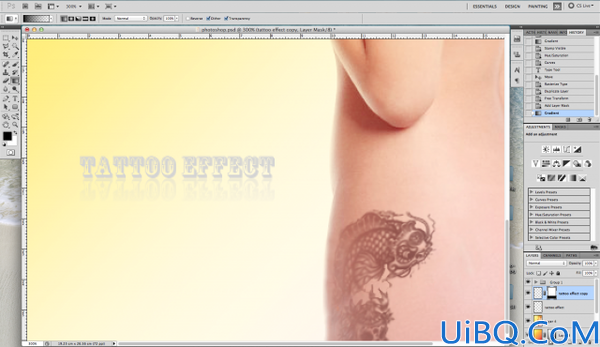
照片大功告成,是不是很简单?
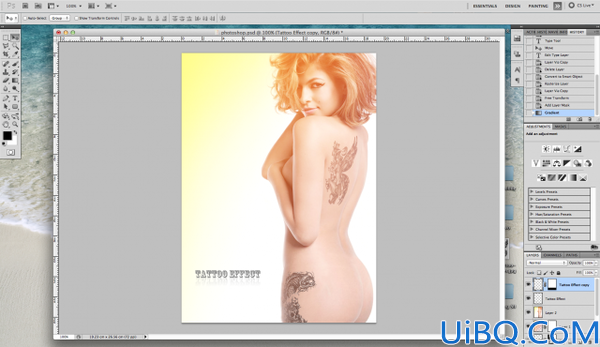
一起看看后制前与后制之后的比较吧!

制作前










 加载中,请稍侯......
加载中,请稍侯......
精彩评论